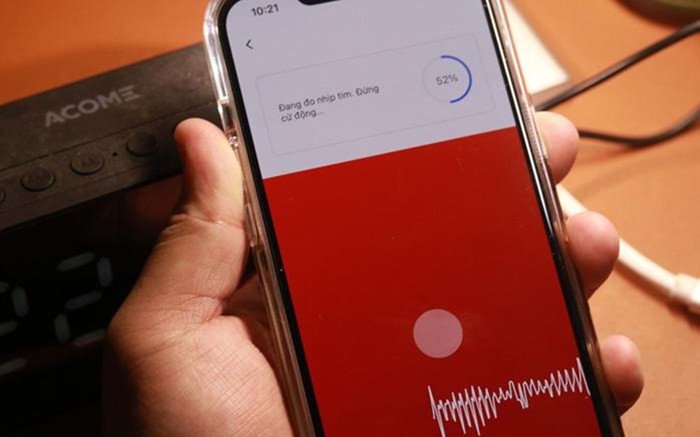
Google mới đây đã cập nhật thêm tính năng đo nhịp tim và nhịp thở bằng camera vào ứng dụng sức khỏe Google Fit dành cho iOS.
Theo Google, hai tính năng này đã hoàn thành các nghiên cứu lâm sàng và hứa hẹn là hữu ích trong việc giúp người dùng theo dõi và cải thiện sức khỏe hằng ngày.
Tuy nhiên, Google đưa ra lưu ý “những kết quả này không nhằm mục đích y tế và không được sử dụng để chẩn đoán, điều trị, chữa bệnh hoặc ngăn ngừa bất kỳ bệnh tật hoặc tình trạng y tế nào”.
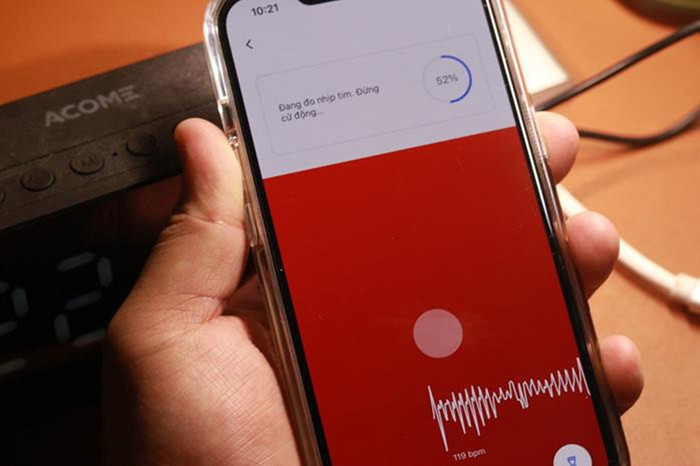
Dưới đây là cách đo nhịp tim, nhịp thở trên iPhone với ứng dụng Google Fit.
1. Cách đo nhịp tim trên iPhone
Bước 1: Bạn tải ứng dụng Google Fit phiên bản mới nhất về iPhone của mình.
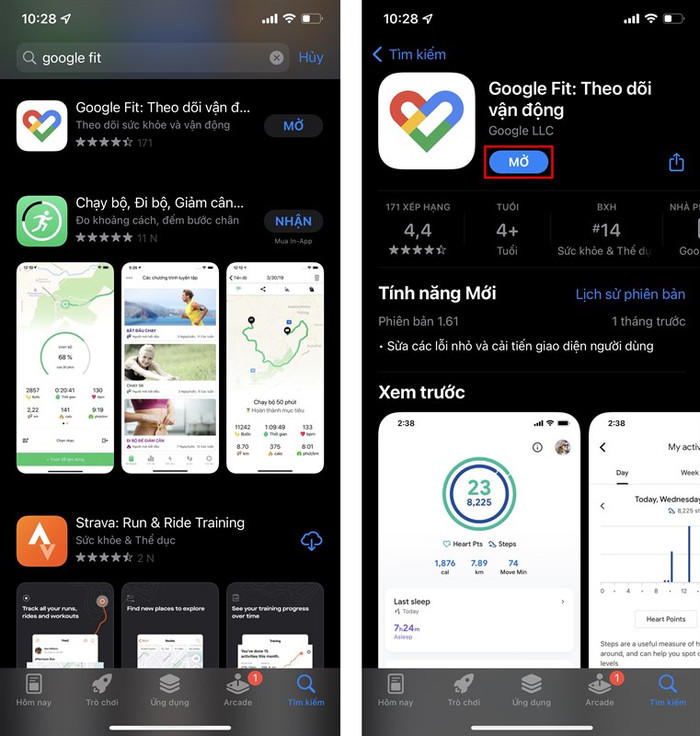
Bước 2: Mở ứng dụng Google Fit, bạn chọn mục Dữ liệu sức khỏe > Chỉ số quan trọng.
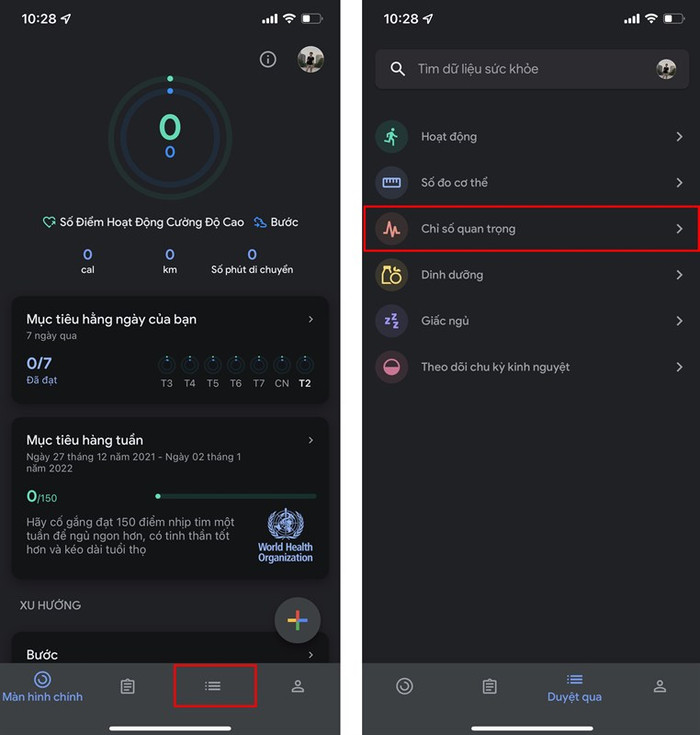
Bước 3: Chọn Kiểm tra nhịp tim > nhấn Tiếp theo để đọc các hướng dẫn về tính năng Đo nhịp tim bằng máy ảnh trên điện thoại.
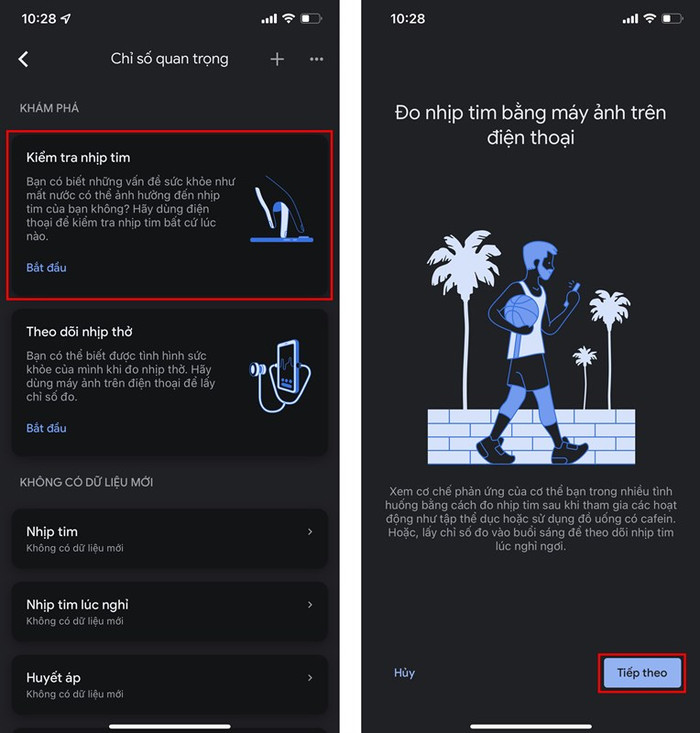
Bước 4: Để bắt đầu đo nhịp tim, bạn đặt ngón tay lên ống kính Camera iPhone đúng tại vòng tròn màu trắng. Có tùy chọn bật đèn flash để tăng độ chính xác trong môi trường tối. Hoàn tất quá trình đo, bạn sẽ thấy số nhịp tim/phút của mình.

2. Cách đo nhịp thở trên iPhone
Bước 1: Trong ứng dụng Google Fit, bạn chọn mục Dữ liệu sức khỏe > Chỉ số quan trọng > Theo dõi nhịp thở. Nhấn Tiếp theo để đọc các hướng dẫn về tính năng.

Bước 2: Bạn đặt điện thoại lên điểm tựa chắc chắn sao cho có thể dễ dàng nhìn thấy mình từ phần thắt lưng trở lên. Sau đó, căn chỉnh sao cho bạn ở chính giữa khung để bắt đầu đo. Hoàn tất, bạn sẽ có kết quả Tần số hô hấp của mình. Nhấn Lưu kết quả đo.
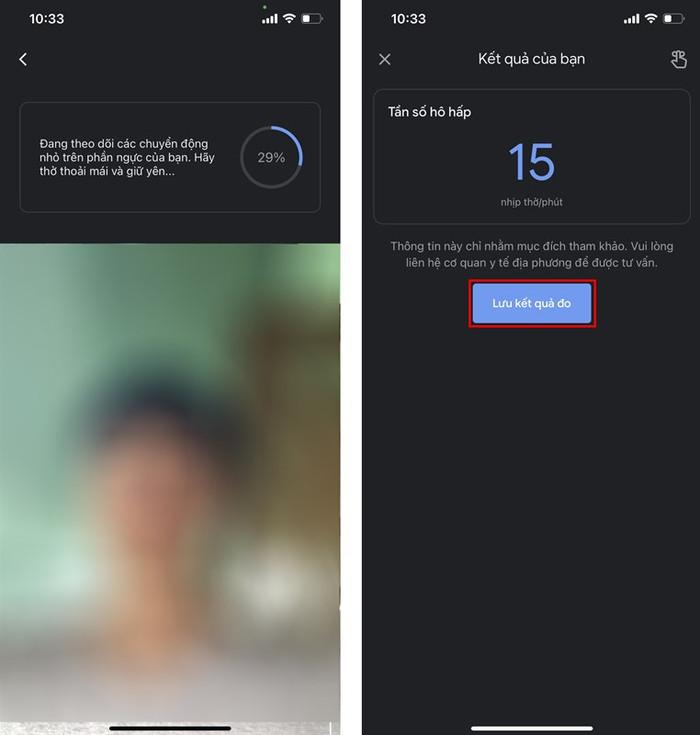
Chỉ với những thao tác đơn giản, bạn đã có thể đo nhịp tim, nhịp thở ngay trên chiếc iPhone của mình với ứng dụng Google Fit!